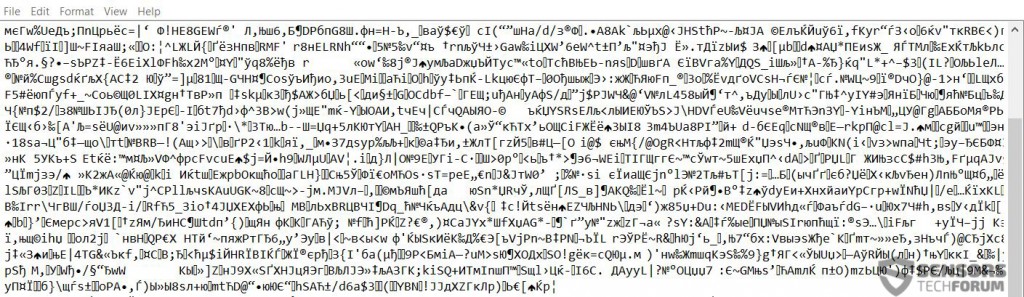Hier ist sie - die neueste Variante des berüchtigten TeslaCrypt Ransomware. Es wurde bereits nachgewiesen worden, auf Benutzer mit seinen anderen Erweiterungen verheerend sein, insbesondere .micro. Diese neue und glänzende Variante nutzt sehr geschickt die MP3-Datei-Erweiterung, die Audiodateien ähnelt. Jedoch, nicht verwechseln, da die Dateien mit einer starken Mischung aus drei verschiedenen Algorithmen codiert, einer davon ist die Militär-Niveau AES.
| Name | TeslaCrypt 3.0 |
| Art | Ransomware |
| kurze Beschreibung | Der berüchtigte TeslaCrypt Ransomware verschlüsselt Benutzerdateien und fordert eine Zahlung sie abrufen. |
| Symptome | Der Benutzer kann seine Dateien Zeuge der MP3-Datei-Erweiterung als auch zu haben, wie seine Tapete geändert und neue Erpresserbrief Art von Dateien(.txt, .html, .png) auf seinem PC. |
| Verteilungsmethode | Via bösartige URLs oder Anhänge und einem Trojan.Downloader |
| Detection Tool | Laden Sie Malware Removal Tool, um festzustellen, ob Ihr System von Malware betroffen ist |
| Benutzererfahrung | Registriert unserem Forum diskutieren TeslaCrypt 3.0. |
TeslaCrypt 3.0 – Die Verschlüsselung
Die Verschlüsselung von denen berichtet wurde von verwendet werden die neueste "Rate" von TeslaCrypt ist eine starke Mischung aus drei Verschlüsselungsalgorithmen.
AES-256-Verschlüsselung
Diese Art der Verschlüsselung gilt als einer der Top-Chiffren zu sein. Dies ist aufgrund der Vielzahl von verschiedenen Schlüsseln und Symbolen in einem Ort kombiniert werden,. Tatsächlich, die US-Regierung verwendet AES-192 sowie die 256 Bits klassifizierten Dateien zu verschlüsseln, Ranking sie als Kryptographie, bekannt als Suite B.
SHA-256 Verschlüsselung
Auch in der Suite B-Kryptographie klassifiziert, die Secure Hash Algorithm, bekannt als SHA wird bevorzugt für geheime Schutzniveau verwendet werden. Aber es gibt auch eine stärkere Bit-Version - 384 die bevorzugt wird, wenn streng geheim Posten handelt. So oder so, es ist extrem schwierig, wenn nicht unmöglich, direkt zu entschlüsseln.
ECHD Verschlüsselung
Diese Art der Verschlüsselungsalgorithmus ist bekannt als Elliptic Curve Diffie-Hellman. Es erlaubt zwei Parteien in einer geheimen Weise zu kommunizieren, die jeweils mit einem Verschlüsselungsschlüssels.
Das Ergebnis ist Ihre Dateien wie folgt aussehen:
- Dein Familienfoto.jpg.mp3 (ohne Symbol)
The Bottom Line und wie die Daten wiederherstellen
So, insgesamt und alle, was man drei sehr starke Algorithmen wurden für den anderen Zweck verwendet jedes Tages eine Hölle von viel schlimmer zu machen. Wie geht's? Gut, da es keine direkte Methode, die Dateien zu entschlüsseln, (es wird Jahre dauern, sogar mit einer leistungsfähigen Maschine) das einzige, was zu tun gelassen werden kann, ist zwei Möglichkeiten versuchen:
Option 1: Verwenden, um verschiedene Software oder Backup Wiederherstellen von Dateien
Erste, es ist ratsam NICHT Ihre Festplatte zu haben vorher formatiert, aber es in Takt zu verlassen, anstatt. Vor dem Starten Ihrer Daten wiederherstellen, empfehlen wir die Verwendung einer fortgeschrittenen Anti-Malware-Software, um die Malware zu entfernen.

Spy Hunter Scanner nur die Bedrohung erkennen. Wenn Sie wollen, dass die Bedrohung automatisch entfernt wird, Müssen sie die vollversion des anti-malware tools kaufen.Erfahren Sie mehr über SpyHunter Anti-Malware-Tool / Wie SpyHunter Deinstallieren
Dies liegt daran, wenn Sie direkt auf Ihre Fest oder Festplatte formatieren, die Sektoren der Festplatte wird über Ihre Dateien vergessen. Und wenn Ihr Windows-Betriebssystem ist intakt, Sie können immer noch eine Chance haben, sie mit verschiedenen Programmen erholt.
Es gibt viele Methoden, um Ihre Dateien wiederherstellen, und du nichts zu verlieren, indem sie versuchen,:
Stellen Sie Ihre Dateien, wenn Sie Backup einrichten.
In deinem Startmenü, suchen nach "File History" und öffnen Sie sie. Für Windows- 10 Das solltest du sehen "Wiederherstellen von Dateien mit der Geschichte" infolge. Von dort können Sie das Datum wählen, und das System wird Ihre Dateien "in dem gleichen Zustand anzeigen links Sie sie zu diesem Zeitpunkt. Wählen Sie einfach die Dateien, die Sie benötigen, rechten Maustaste auf sie und exportieren, um sie auf eine sichere Fahrt.
Verwenden Sie Datei-Recovery-Software.
Es gibt sehr gute Programme gibt, die für Ihre Dateien scannen und wiederhergestellt werden können. Sie sind ursprünglich für gelöschte Daten verwendet werden soll, aber sie können auch frühere Dateien entdecken Sie hatte, weil sie die Sektoren des Laufwerks scannen gründlich. Hier sind einige gute Datei Recovery-Programme mit der Beschreibung für jeden von ihnen:
Option 2: Zur Suche nach Schwächen in den Code der Malware
Dafür, Sie benötigen, um Ihre schädliche Dateien als Proben zu haben, und Sie wissen müssen, auf jeden Fall, was Sie tun. Selbst erfahrene Ingenieure eine harte Zeit haben, weil die Programmierer der Malware entworfen haben, um es schwierig sein, und nicht die Schwächen zu haben. Was noch schlimmer, die Cyber-Kriminellen verbessern sie ständig und überwachen Online-Foren und Sicherheits Blogs für alle bekannten Methoden zur Entschlüsselung. Sobald Decryptoren oder andere Art und Weise die Dateien kommen wiederherstellen, die Cyber-Gauner kann die Ransomware verbessern und es sophisticate noch weiter. Die neueste Version von TeslaCrypt ist das perfekte Beispiel dafür.
Also, was machst du? Sie benötigen die Malware in einer enthaltenen Form zu haben und eine zu verwenden, Hex-Editor den Code für alle Schwächen zu untersuchen. Aber, um sich bewusst sein, was Sie suchen für Sie Erfahrung Hex-Code und andere Cyber-Sprachen haben müssen beim Lesen. Wir empfehlen das Lesen Zeltser ist, wie bösartiger Software zur Analyse und alles, was in Zusammenhang mit technischen Malware und entdecken Schwächen in der Malware-Modulen von und Code umkehren. Jedoch, es ist eine Zeit kostspieliger Prozess, und wir empfehlen es nicht, wenn Sie wissen, was genau suchen Sie.
Abschluss
Von wo auch immer man es betrachtet kann, Bei Ransomware wie TeslaCrypt beteiligt ist, beginnen Sie besser einen Weg zu denken, um es zu gehen, statt Entschlüsseln von Dateien direkt auf die. Sonst, das Beste, was Sie online neben der Verwendung Erholung und anderen bereitgestellten Tools tun können, ist für die Sicherheit Blogs und Foren für den Fall, folgen ein Arbeitswerkzeug erstellt wurde. Viel Glück bei der Wiederherstellung von Dateien und stellen Sie sicher, dass Sie diese Sicherheits-Tipps folgen, um solche Eingriffe in Zukunft zu verhindern:
- Regelmäßig ein Backup Ihrer Dateien. Da einige Ransomware verwendet Code Ihrer Windows-Backup zu löschen, können Sie externe USB-Flash-Laufwerk verwenden, Speicherkarte, CD / DVD oder automatische Online-Backup.
- Versuchen Sie eine externe Firewall herunterladen, auf alle anderen Anwendungen blockiert.
- Überarbeiten Sie den administrativen Zugang einiger Programme und stellen Sie sicher, Drittanbieter-Anwendungen sind nicht durch die Windows-Firewall erlaubt.
- Verwenden sicherer Kennwörter. Stellen Sie sicher, dass Sie Ihre Passwörter in Großbuchstaben enthalten, Kleinbuchstaben, Zahlen und, wenn möglich, Symbole und Räume.
- Disable Autoplay. Wenn Sie diese Funktion ausschalten macht Ihren PC sicherer gegen Flash-Laufwerke oder andere Geräte mit Malware physisch über den USB-Port eingeben.
- Setzen Sie immer ein Netzwerk, das Sie als ein öffentliches Netzwerk verbinden. Dies deaktiviert die Dateifreigabe. Sie können auch durch Eingabe von Advance-Sharing-Optionen in der Windows-Suche und ausschalten Dateifreigabe von der Option zu deaktivieren manuell für die.
- Deaktivieren Sie alle Remote-Service-Programme. Jede Software, die auf verschiedene Weise Remote-Service auf Ihren Computer gewähren kann, ist ein potenzielles Risiko für alle Computer mit der Software im Netzwerk. Sie sollten für eine andere Lösung Remote Access und schauen ausschalten. Eine Möglichkeit ist, eine Remote-Verbindung Online eine Cloud-Browser(Maxton, beispielsweise) und eine Remote-Desktop-Service (LogMeIn zum Beispiel).
- Suchen Sie nach verdächtigen Prozessen in Windows Task-Manager, die von Programmen, die nicht ausgeführt werden. So entfernen Sie diese Programme aus den Windows-Programme und Funktionen Menü.
- Immer Ihr Betriebssystem-Update.
- Stellen Sie sicher, dass Sie Ihre E-Mail-Server alle Spam und Spoof-Nachrichten zu blockieren,. Ein guter Tipp ist Mail-Software wie Outlook und Mozilla Thunderbird zu haben. Sie haben solche Filter eingebettet in ihnen als Merkmale.
- Sicherstellen, dass alle Computer in Ihrem Netzwerk zu isolieren, die durch Viren infiziert sind,, denn wenn das Virus ein Downloader oder ein Wurm ist, kann es im gesamten Netzwerk verteilt.
- Liefern Sie relevante Ausbildung Ihrer Mitarbeiter auf externe Informationsaustausch und die Sicherheitspraktiken.
- Fügen Sie eine Website und Datei-Scan-Erweiterung zu Ihrem Browser. Es erhöht die Sicherheit von Online-Surfen deutlich.
- Schalten Sie alle nicht unbedingt erforderlichen Dienste und Geräte wie Bluetooth, beispielsweise.
- Installieren Sie eine Anti-Malware-Software auf Ihrem Computer. Die meisten Anti-Malware-Programme verfügen über einen aktiven Schutz vor Viren, und sie sind auch gut in Kombination mit Antivirus-Software. Für einen maximalen Schutz Verwendung sowohl.
- Schritt 1
- Schritt 2
- Schritt 3
- Schritt 4
- Schritt 5
Schritt 1: Scan für TeslaCrypt 3.0 mit SpyHunter Anti-Malware-Tool



Automatische Entfernung von Ransomware - Videoanleitung
Schritt 2: Deinstallieren TeslaCrypt 3.0 und verwandte Malware von Windows
Hier ist ein Verfahren, in wenigen einfachen Schritten der in der Lage sein sollte, die meisten Programme deinstallieren. Egal ob Sie mit Windows arbeiten 10, 8, 7, Vista oder XP, diese Schritte werden den Job zu erledigen. Ziehen Sie das Programm oder den entsprechenden Ordner in den Papierkorb kann eine sehr schlechte Entscheidung. Wenn Sie das tun, Bits und Stücke des Programms zurückbleiben, und das kann zu instabilen Arbeit von Ihrem PC führen, Fehler mit den Dateitypzuordnungen und anderen unangenehmen Tätigkeiten. Der richtige Weg, um ein Programm von Ihrem Computer zu erhalten, ist es zu deinstallieren. Um das zu tun:


 Befolgen Sie die obigen Anweisungen und Sie werden die meisten unerwünschten und bösartigen Programme erfolgreich löschen.
Befolgen Sie die obigen Anweisungen und Sie werden die meisten unerwünschten und bösartigen Programme erfolgreich löschen.
Schritt 3: Reinigen Sie alle Register, erstellt von TeslaCrypt 3.0 auf Ihrem Computer.
Die in der Regel gezielt Register von Windows-Rechnern sind die folgenden:
- HKEY_LOCAL_MACHINE Software Microsoft Windows Currentversion Run
- HKEY_CURRENT_USER Software Microsoft Windows Currentversion Run
- HKEY_LOCAL_MACHINE Software Microsoft Windows Currentversion RunOnce
- HKEY_CURRENT_USER Software Microsoft Windows Currentversion RunOnce
Sie können auf sie zugreifen, indem Sie den Windows-Registrierungs-Editor und löschen Sie alle Werte öffnen, erstellt von TeslaCrypt 3.0 Dort. Dies kann passieren, darunter indem Sie die Schritte:


 Spitze: Um einen Virus erstellten Wert zu finden, Sie können sich auf der rechten Maustaste und klicken Sie auf "Ändern" um zu sehen, welche Datei es wird ausgeführt. Ist dies der Virus Speicherort, Entfernen Sie den Wert.
Spitze: Um einen Virus erstellten Wert zu finden, Sie können sich auf der rechten Maustaste und klicken Sie auf "Ändern" um zu sehen, welche Datei es wird ausgeführt. Ist dies der Virus Speicherort, Entfernen Sie den Wert.
Bevor es losgeht "Schritt 4", Bitte booten wieder in den Normalmodus, falls Sie sich gerade im abgesicherten Modus.
Dies ermöglicht es Ihnen, zu installieren und zu Verwendung SpyHunter 5 erfolgreich.
Schritt 4: Starten Sie Ihren PC im abgesicherten Modus zu isolieren und zu entfernen TeslaCrypt 3.0





Schritt 5: Versuchen Sie Dateien verschlüsselt durch TeslaCrypt Wiederherstellen 3.0.
Verfahren 1: Verwenden Sie STOP Decrypter von Emsisoft.
Nicht alle Varianten dieser Ransomware können kostenlos entschlüsselt werden, aber wir haben die Entschlüsselungsvorrichtung, die von Forschern hinzugefügt, die häufig mit den Varianten aktualisiert wird, die schließlich entschlüsselt worden. Sie können Ihre Dateien mit den nachstehenden Anweisungen versuchen und entschlüsseln, aber wenn sie nicht funktionieren, leider Ihre Variante der Ransomware Virus dann nicht entschlüsselbar.
Folgen Sie den Anweisungen unten, um den Decrypter Emsisoft zu verwenden und entschlüsseln Sie Ihre Dateien kostenlos. Sie können Download der Emsisoft Entschlüsselungs-Tool verknüpft hier und dann folgen die nachstehenden Schritte zur Verfügung gestellt:
1 Rechtsklick auf dem Decrypter und klicken Sie auf Als Administrator ausführen Wie nachfolgend dargestellt:

2. Vereinbaren Sie mit den Lizenzbedingungen:

3. Klicke auf "Ordner hinzufügen" und fügen Sie dann die Ordner, in denen Sie Dateien entschlüsselt wollen wie unten gezeigt:

4. Klicke auf "Entschlüsselt" und warten auf Ihre Dateien decodiert werden.

Notiz: Kredit für den decryptor geht Forscher Emsisoft, die den Durchbruch mit diesem Virus gemacht haben.
Verfahren 2: Verwenden Sie eine Datenwiederherstellungssoftware
Ransomware-Infektionen und TeslaCrypt 3.0 Ziel Ihre Dateien mit einem Verschlüsselungsalgorithmus zu verschlüsseln, die sehr schwer zu entschlüsseln. Dies ist, warum wir ein Datenrückgewinnungsverfahren vorgeschlagen haben, die Sie um direkte Entschlüsselung gehen können helfen und versuchen, Ihre Dateien wiederherstellen. Beachten Sie, dass diese Methode nicht sein kann 100% wirksam, aber Sie können auch ein wenig oder viel in verschiedenen Situationen helfen.
Klicken Sie einfach auf den Link und oben auf die Menüs der Website, wählen Datenwiederherstellung - Datenwiederherstellungs-Assistent für Windows oder Mac (abhängig von Ihrem Betriebssystem), Laden Sie das Tool herunter und führen Sie es aus.
TeslaCrypt 3.0-FAQ
Was ist TeslaCrypt? 3.0 Ransomware?
TeslaCrypt 3.0 ist ein Ransomware Infektion - Die schädliche Software, die still in Ihren Computer eindringt und entweder den Zugriff auf den Computer selbst blockiert oder Ihre Dateien verschlüsselt.
Viele Ransomware-Viren verwenden ausgefeilte Verschlüsselungsalgorithmen, um Ihre Dateien unzugänglich zu machen. Das Ziel von Ransomware-Infektionen besteht darin, eine Lösegeldzahlung zu verlangen, um wieder auf Ihre Dateien zugreifen zu können.
What Does TeslaCrypt 3.0 Ransomware Do.?
Ransomware im Allgemeinen ist ein schädliche Software das ist entworfen um den Zugriff auf Ihren Computer oder Ihre Dateien zu blockieren bis ein Lösegeld gezahlt wird.
Ransomware-Viren können das auch Ihr System beschädigen, Daten beschädigen und Dateien löschen, was zum dauerhaften Verlust wichtiger Dateien führt.
How Does TeslaCrypt 3.0 Infizieren?
Über verschiedene Wege. TeslaCrypt 3.0 Ransomware infiziert Computer durch Senden über Phishing-E-Mails, mit Virusanhaftung. Dieser Anhang wird normalerweise als wichtiges Dokument maskiert, wie eine Rechnung, Bankdokument oder sogar ein Flugticket und es sieht für Benutzer sehr überzeugend aus.
Another way you may become a victim of TeslaCrypt 3.0 is if you Laden Sie ein gefälschtes Installationsprogramm herunter, Crack oder Patch von einer Website mit geringer Reputation oder wenn Sie auf einen Virenlink klicken. Viele Benutzer berichten von einer Ransomware-Infektion durch Herunterladen von Torrents.
How to Open .TeslaCrypt 3.0 Dateien?
Sie can't ohne Entschlüsseler. An dieser Stelle, die .TeslaCrypt 3.0 Dateien sind verschlüsselt. Sie können sie erst öffnen, wenn sie mit einem bestimmten Entschlüsselungsschlüssel für den jeweiligen Algorithmus entschlüsselt wurden.
Was tun, wenn ein Entschlüsseler nicht funktioniert??
Keine Panik, und Sichern Sie die Dateien. Wenn ein Entschlüsseler Ihre nicht entschlüsselt hat .TeslaCrypt 3.0 Dateien erfolgreich, dann verzweifle nicht, weil dieser Virus noch neu ist.
Kann ich wiederherstellen ".TeslaCrypt 3.0" Dateien?
Ja, Manchmal können Dateien wiederhergestellt werden. Wir haben mehrere vorgeschlagen Methoden zur Wiederherstellung von Dateien Das könnte funktionieren, wenn Sie wiederherstellen möchten .TeslaCrypt 3.0 Dateien.
Diese Methoden sind in keiner Weise 100% garantiert, dass Sie Ihre Dateien zurückerhalten können. Aber wenn Sie ein Backup haben, Ihre Erfolgschancen sind viel größer.
How To Get Rid of TeslaCrypt 3.0 Virus?
Der sicherste und effizienteste Weg zur Entfernung dieser Ransomware-Infektion ist die Verwendung von a professionelles Anti-Malware-Programm.
Es wird nach TeslaCrypt suchen und es finden 3.0 Ransomware und entfernen Sie sie dann, ohne Ihrem wichtigen .TeslaCrypt zusätzlichen Schaden zuzufügen 3.0 Dateien.
Kann ich Ransomware den Behörden melden??
Falls Ihr Computer mit einer Ransomware-Infektion infiziert wurde, Sie können es den örtlichen Polizeibehörden melden. Es kann Behörden weltweit dabei helfen, die Täter hinter dem Virus zu verfolgen und zu ermitteln, der Ihren Computer infiziert hat.
Unten, Wir haben eine Liste mit Regierungswebsites erstellt, Hier können Sie einen Bericht einreichen, falls Sie Opfer eines Cyberkriminalität:
Cyber-Sicherheitsbehörden, Verantwortlich für die Bearbeitung von Ransomware-Angriffsberichten in verschiedenen Regionen auf der ganzen Welt:
Deutschland - Offizielles Portal der deutschen Polizei
Vereinigte Staaten - IC3 Internet Crime Complaint Center
Großbritannien - Action Fraud Police
Frankreich - Innenministerium
Italien - Staatliche Polizei
Spanien - Nationale Polizei
Niederlande - Strafverfolgung
Polen - Polizei
Portugal - Justizpolizei
Griechenland - Cyber Crime Unit (Griechische Polizei)
Indien - Polizei von Mumbai - CyberCrime-Untersuchungszelle
Australien - Australisches High Tech Crime Center
Berichte können in unterschiedlichen Zeiträumen beantwortet werden, abhängig von Ihren lokalen Behörden.
Können Sie verhindern, dass Ransomware Ihre Dateien verschlüsselt??
Ja, Sie können Ransomware verhindern. Der beste Weg, dies zu tun, besteht darin, sicherzustellen, dass Ihr Computersystem mit den neuesten Sicherheitspatches aktualisiert wird, Verwenden Sie ein seriöses Anti-Malware-Programm und Firewall, Sichern Sie Ihre wichtigen Dateien regelmäßig, und vermeiden Sie das Anklicken bösartige Links oder unbekannte Dateien herunterladen.
Can TeslaCrypt 3.0 Ransomware Steal Your Data?
Ja, in den meisten Fällen Ransomware wird Ihre Informationen stehlen. It is a form of malware that steals data from a user's computer, verschlüsselt es, und fordert dann ein Lösegeld, um es zu entschlüsseln.
Vielfach, die Malware-Autoren oder Angreifer drohen damit, die Daten zu löschen bzw veröffentlichen Sie es online es sei denn, das Lösegeld wird bezahlt.
Kann Ransomware WLAN infizieren?
Ja, Ransomware kann WLAN-Netzwerke infizieren, da böswillige Akteure damit die Kontrolle über das Netzwerk erlangen können, vertrauliche Daten stehlen, und Benutzer sperren. Wenn ein Ransomware-Angriff erfolgreich ist, Dies könnte zu einem Dienst- und/oder Datenverlust führen, und in einigen Fällen, finanzielle Verluste.
Soll ich Ransomware bezahlen?
Nicht, Sie sollten Ransomware-Erpresser nicht bezahlen. Ihre Zahlung ermutigt nur Kriminelle und garantiert nicht, dass die Dateien oder Daten wiederhergestellt werden. Der bessere Ansatz besteht darin, ein sicheres Backup wichtiger Daten zu haben und von vornherein auf die Sicherheit zu achten.
What Happens If I Don't Pay Ransom?
If you don't pay the ransom, Die Hacker haben möglicherweise immer noch Zugriff auf Ihren Computer, Daten, oder Dateien und kann weiterhin damit drohen, sie offenzulegen oder zu löschen, oder sie sogar zur Begehung von Cyberkriminalität nutzen. In einigen Fällen, sie können sogar weiterhin zusätzliche Lösegeldzahlungen verlangen.
Kann ein Ransomware-Angriff erkannt werden??
Ja, Ransomware erkannt werden kann. Anti-Malware-Software und andere fortschrittliche Sicherheitstools kann Ransomware erkennen und den Benutzer warnen wenn es auf einer Maschine vorhanden ist.
Es ist wichtig, über die neuesten Sicherheitsmaßnahmen auf dem Laufenden zu bleiben und die Sicherheitssoftware auf dem neuesten Stand zu halten, um sicherzustellen, dass Ransomware erkannt und verhindert werden kann.
Werden Ransomware-Kriminelle erwischt??
Ja, Ransomware-Kriminelle werden erwischt. Strafverfolgungsbehörden, wie das FBI, Interpol und andere waren erfolgreich dabei, Ransomware-Kriminelle in den USA und anderen Ländern aufzuspüren und strafrechtlich zu verfolgen. Da Ransomware-Bedrohungen weiter zunehmen, ebenso die Durchsetzungstätigkeit.
Über die TeslaCrypt 3.0 Forschung
Die Inhalte, die wir auf SensorsTechForum.com veröffentlichen, diese TeslaCrypt 3.0 Anleitung zum Entfernen enthalten, ist das Ergebnis umfangreicher Recherchen, harte Arbeit und die Hingabe unseres Teams, um Ihnen zu helfen, die spezifische Malware zu entfernen und Ihre verschlüsselten Dateien wiederherzustellen.
Wie haben wir die Recherche zu dieser Ransomware durchgeführt??
Unsere Forschung basiert auf einer unabhängigen Untersuchung. Wir stehen in Kontakt mit unabhängigen Sicherheitsforschern, und als solche, Wir erhalten täglich Updates zu den neuesten Malware- und Ransomware-Definitionen.
Weiter, die Forschung hinter der TeslaCrypt 3.0 Ransomware-Bedrohung wird unterstützt mit Virustotal und die NoMoreRansom Projekt.
Um die Ransomware-Bedrohung besser zu verstehen, Bitte lesen Sie die folgenden Artikel, die sachkundige Details bieten.
Als Website, die sich seitdem der Bereitstellung kostenloser Anweisungen zum Entfernen von Ransomware und Malware widmet 2014, Die Empfehlung von SensorsTechForum lautet: Achten Sie nur auf vertrauenswürdige Quellen.
Wie man vertrauenswürdige Quellen erkennt:
- Immer überprüfen "Über uns" Website.
- Profil des Inhaltserstellers.
- Stellen Sie sicher, dass sich echte Personen hinter der Website befinden und keine falschen Namen und Profile.
- Überprüfen Sie Facebook, Persönliche Profile von LinkedIn und Twitter.